
CCProxy
.pdf
CCPROXY НАСТРОЙКА И ВОЗМОЖНОСТИ Данильченко М. В.
Рис. 6. Окно «Конфигурация» вкладка «Почта».
По умолчанию 110 для SMTP и 25 для POP3. (рис. 6).
Anti Spam Check with RBL: CCProxy добавит [SPAM] в заголовок письма. CCProxy использует DNSBL для проверки на спам.
Примечание: SSL POP3 соединения не проверяются на спам.
Вкладка «Networks»
Рис. 7. Окно «Конфигурация» вкладка «Networks».
Настройки программы |
|
11 |
|
|
|
||
|
|
|
|
|
|
|
|

Данильченко М. В. CCPROXY НАСТРОЙКА И ВОЗМОЖНОСТИ
Поддержка SOCKS5: Для включения поддержки SOCKS5.
Запретить внешних юзеров: Запретить пользователям доступ из локальной сети.
Server Bind IP Address: Если сервер имеет несколько подключений, Вы можете использовать выбранный Вами IP-адрес. При заполнении "0.0.0.0" будет назначен автоматически IP-адрес сервера.
Bandwidth Control Apply for: Выбор направление доступа.
Сайты для проверки подключёния: Веб-сайты, которые используются,
для проверки подключения к интернету.
Разрывать Socket через (минут): Время разрыва соединения. Enable: Включить.
Вкладка «Прочее»
Выбор языка интерфейса и настройки для удаленного администрирования
(рис. 8).
Рис. 8. Окно «Конфигурация» вкладка «Прочее».
Enable Remote Admin: Включить удаленное администрирование. Admin Port: Номер порта для удаленного администрирования.
|
12 |
|
Настройки программы |
|
|
|
|

CCPROXY НАСТРОЙКА И ВОЗМОЖНОСТИ Данильченко М. В.
Admin Password: Пароль администратора.
Защищать паролем: Если Вы включите этот параметр, то для доступа к настройкам, Вам будет необходимо ввести пароль, чтобы разблокировать его. При закрытии программы, также будет выдан запрос на введение пароля.
Спрашивать пароль перед запуском: Запрос пароля перед запуском программы.
Примечание: Включение удаленного администрирования, дает возможность управлять настройками программы через браузер. Например, если адрес прокси-сервера 192.168.0.1, а порт 88, вы можете перейти по ссылке http://192.168.0.1:88/ для доступа к настройкам. Когда вы откроете этот URL, потребуется ввести имя пользователя и пароль.
Если имя пользователя, совпадает с одним из аккаунтов, то вы получаете подробную информацию, поэтому аккаунту, и можете изменить пароль учетной записи.
Если имя и пароль администратора, то Вы можете изменить информацию по всем аккаунтам, а также добавлять или удалять учетные записи.
Настройки программы |
|
13 |
|
|
|
||
|
|
|
|
|
|
|
|

Данильченко М. В. CCPROXY НАСТРОЙКА И ВОЗМОЖНОСТИ
Окно «Настройки пользователей»
В этом разделе мы будем говорить о состоянии учетных записей CCProxy. CCProxy позволяет администратору управлять аккаунтами пользователей легко и эффективно (рис. 9).
Рис. 9. Окно «Настройки пользователей».
Кто допущен: Есть два варианта допуска - "Все" и "Указанные". "Все" означает, что все пользователи могут получить доступ к Интернету через CCProxy. " Указанные " только те пользователи, которые получили разрешение.
Проверять: CCProxy поддерживает аутентификацию акаунтов по: IP- адресам, MAC-адресам и пользователь / пароль. Каждая учетная запись, может получить доступ после проверки выбранных типов авторизации. В "Пользователь / Пароль" аутентификация распространяется только на веб-прокси, и socks5 сервисы.
Web-фильтр: Администратор может определять правила фильтрации. CCProxy поддерживает " Фильтр сайтов" (Разрешить или запретить), "Запретить URL" (Web-фильтр ссылок) и "Запретить контекст".
По времени: Используется для контроля доступа пользователей по временному диапазону.
|
14 |
|
Настройки программы |
|
|
|
|

CCPROXY НАСТРОЙКА И ВОЗМОЖНОСТИ Данильченко М. В.
Новый, Изменить, Удалить и Выделить все: Используются для создания,
редактирования или удаления учетных записей.
Автопоиск: Используется для сканирования компьютеров локальной сети и добавления информацию автоматически в список аккаунтов.
Экспорт и Импорт: Экспорт используется для сохранения информации об учетных записях. Импорт используется для загрузки информации об учетных записях. Они используются, как функции резервного копирования и восстановления списка учетных записей.
NT User Auth Domain: Если Вы выбрали эту опцию, то CCProxy будет импортировать учетные записи Active Directory автоматически. Также Вы можете ввести имя сервера Active Directory.
Настройки программы |
|
15 |
|
|
|
||
|
|
|
|
|
|
|
|

Данильченко М. В. CCPROXY НАСТРОЙКА И ВОЗМОЖНОСТИ
Окно «Пользователи»
Данное окно открывается нажатием по кнопке «Новый» в окне «Настройки пользователей» (рис. 10).
Рис. 10. Окно «Пользователи».
Активно: Используется для того, чтобы включить или отключить учетную запись.
Пользователь / Группа: Задаёт название учетной записи. Оно также используется в качестве имени пользователя при аутентификации.
Пароль: Используется для задания пароля учетной записи.
IP адрес / диапазон: Вы можете ввести один IP адрес или диапазон IP
адресов. Например: 192.168.0.1 или 192.168.0.1-192.168.0.10.
MAC адрес: Используется для определения MAC-адреса пользователей. Нажмите "?", чтобы получить MAC адрес на имя компьютера или IP-адрес.
Группа: Означает, что аккаунт определяется как группа аккаунтов.
Входит в группу: Выбор групп, в которую Вы можете добавить эту учетную запись.
|
16 |
|
Настройки программы |
|
|
|
|

CCPROXY НАСТРОЙКА И ВОЗМОЖНОСТИ Данильченко М. В.
Соединение не более: Ограничивается максимальное число одновременных подключений. Значение -1, обозначает, что число подключение не ограничено.
Скорость (б/с): Задает максимальную пропускной способности этой учетной записи. Значение -1 обозначает, что скорость не ограничена.
Сервисы: Определяет какие веб сервисы будут доступны данному аккаунту. Web фильтр: Выбор веб-фильтра.
По времени: Выбрать определенного график доступа.
Отключить с: Доступ для данного аккаунта будет заблокирован на заданное в этом пункте время.
Настройки программы |
|
17 |
|
|
|
||
|
|
|
|
|
|
|
|

Данильченко М. В. CCPROXY НАСТРОЙКА И ВОЗМОЖНОСТИ
Окно «Web фильтр»
Web фильтр может эффективно ограничивать доступ пользователей к определенным веб-сайтам (рис. 11). Включает в себя фильтр сайтов, фильтр URL и контекст фильтр.
Рис. 11. Окно «Web фильтр».
Название фильтра: Используется для задания названия веб-фильтра. Фильтр сайтов: Введите название сайтов, которые хотите отфильтровать.
Например: *.yahoo.com;???.hotmail.com;www.*.org. Также можете задать и фильтрацию по портам. Например: *:433, *.yahoo.com:80;*.hotmail.com:*;
Также возможно ввести путь до файла фильтра. Формат заполнения файла такой:
*.yahoo.com; *.hotmail.com; *.bbc.com:*; *.msn.com:433;
Разрешить: Пользователи получат доступ только к объектам, которые включены в Web фильтр.
|
18 |
|
Настройки программы |
|
|
|
|
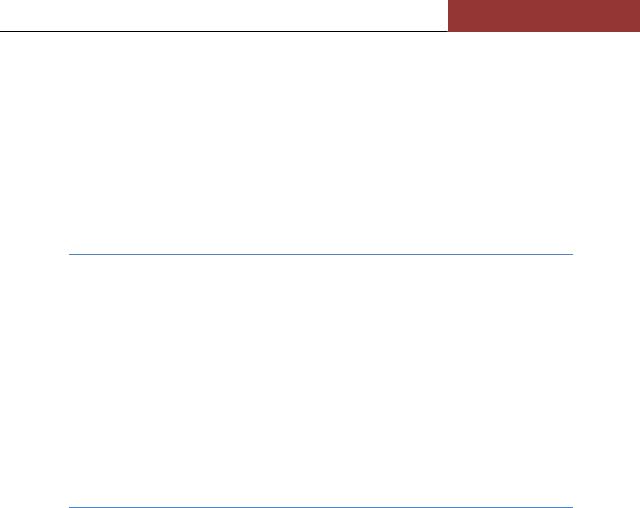
CCPROXY НАСТРОЙКА И ВОЗМОЖНОСТИ Данильченко М. В.
Запретить: Доступ пользователей к объектам, включённых в Web фильтр, запрещён.
Запретить URL: Здесь Вы можете задать фильтрацию по URL. Вводится полная или частичная ссылка. Например: http://www.google.com/;*.zip;*.exe;*/mail/;
Примечание: «Запретить URL» отличается «Фильтр сайтов» применим только к веб-имя время как «Запретить URL» работает со всем
от «Фильтр сайтов». хосту и к порту, в то URL-адресом.
Запретить контекст: Фильтрует веб-страницу с заданными символами. Если веб-страница содержит такие символы, то она будет недоступна. Несколько символы должны быть разделены точкой с запятой. Например: chat;travel.
Внимание: В данном окне производится только определения правил веб-фильтров. Если вы хотите применить его к конкретной учетной записи, Вы должны изменить учетную запись и, выбрать соответствующие правило веб-фильтра в настройках конкретной учетной записи.
Настройки программы |
|
19 |
|
|
|
||
|
|
|
|
|
|
|
|

Данильченко М. В. CCPROXY НАСТРОЙКА И ВОЗМОЖНОСТИ
Окно «По времени»
Используется для создания графика доступа пользователей к услугам прокси-сервера (рис. 12).
Рис. 12. Окно «По времени».
Название: Используется для задания графика.
Воскресенье - Суббота: Используется для задания различные он-лайн графиков рабочих дней. Вы можете изменить график работы непосредственно в поле редактирования или нажав на кнопку, справа от поля. Во всплывающем диалоговом окне "Диапазон времени" есть 24-х часовой выбор диапазона (рис. 13).
Примечание: "01:00" означает, что доступ в Интернет разрешен с 00:00 до 01:00. Пункт "Для" означает, что контроль времени, за день, применим только для выбранных сервисов.
|
20 |
|
Настройки программы |
|
|
|
|
